در این مقاله به آموزش ایجاد گالری در ویرایشگر گوتنبرگ وردپرس میپردازیم. اگر هنوز با ویرایشگر گوتنبرگ آشنا نیستید، پیشنهاد میکنیم ابتدا آموزش کامل ویرایشگر گوتنبرگ وردپرس را مطالعه کنید. سپس در این مقاله نحوه ایجاد گالری تصاویر در وردپرس را یاد خواهید گرفت.
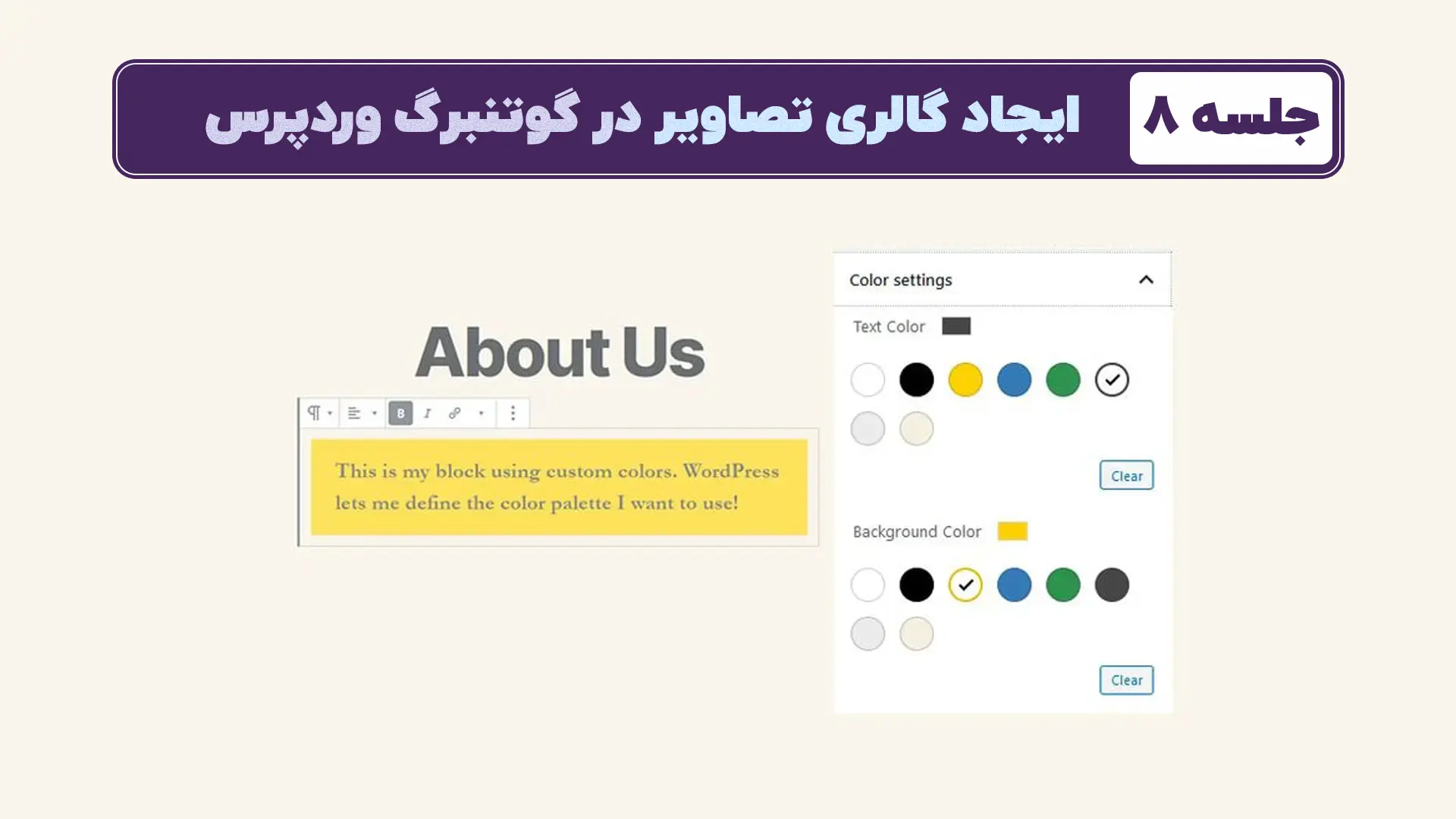
آموزش ایجاد گالری تصاویر در گوتنبرگ وردپرس
گوتنبرگ، ویرایشگر مدرن وردپرس، قابلیتهای زیادی را در اختیار کاربران قرار میدهد. یکی از این قابلیتها، امکان ایجاد گالری تصاویر بدون نیاز به افزونههای اضافی است. در ادامه مراحل ایجاد گالری را توضیح خواهیم داد.
۱. ایجاد یک نوشته یا برگه جدید
برای شروع، به پیشخوان وردپرس بروید و از منوی نوشتهها > افزودن نوشته جدید یا برگهها > افزودن برگه جدید، یک صفحه جدید ایجاد کنید. همچنین میتوانید یک نوشته یا برگه موجود را ویرایش کنید.
۲. افزودن بلوک گالری
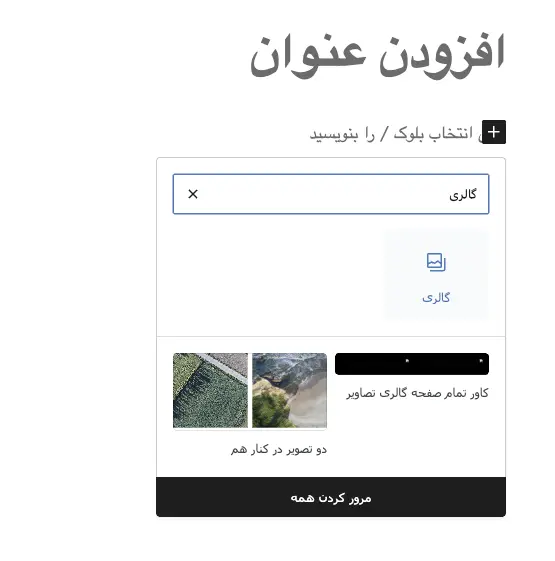
در محیط ویرایشگر گوتنبرگ:
• روی دکمه ”+” (افزودن بلوک) کلیک کنید.
• گزینه “گالری” را جستجو و انتخاب نمایید.
۳. آپلود یا انتخاب تصاویر
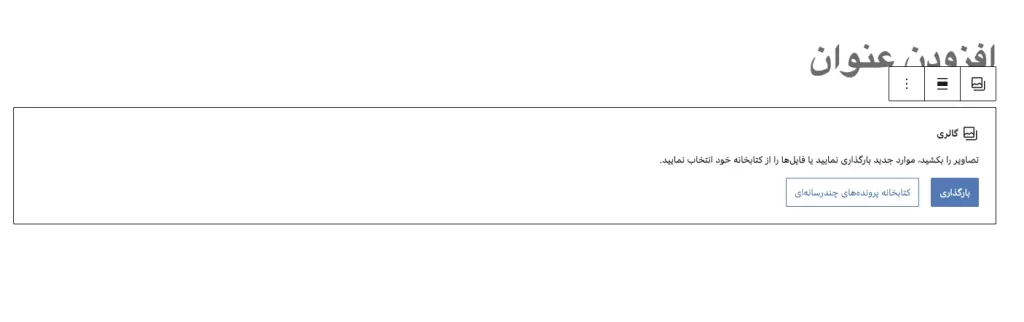
بعد از افزودن بلوک گالری، دو گزینه پیش رو دارید:
• آپلود تصاویر جدید: اگر تصاویر روی سیستم شما هستند، میتوانید آنها را مستقیماً آپلود کنید.
• انتخاب از کتابخانه رسانه: اگر قبلاً تصاویر را در وردپرس بارگذاری کردهاید، میتوانید از کتابخانه رسانه آنها را انتخاب کنید.
پس از انتخاب تصاویر، روی دکمه “ایجاد گالری جدید” کلیک کنید.
۴. تنظیمات گالری در گوتنبرگ
بعد از ایجاد گالری، در ستون سمت چپ صفحه، گزینههای مختلفی برای تنظیمات گالری نمایش داده میشود:
• تعداد ستونها: تعیین کنید گالری شما در چند ستون نمایش داده شود.
• پیوند دادن تصاویر: تصاویر را به صفحه پیوست، فایل رسانه یا هیچکدام لینک دهید.
• مرتبسازی تصاویر: ترتیب نمایش تصاویر را تغییر دهید.
۵. پیشنمایش و انتشار گالری
پس از انجام تنظیمات، روی دکمه “پیشنمایش” کلیک کنید تا نتیجه را ببینید. اگر همه چیز درست است، روی “انتشار” بزنید تا گالری شما در سایت نمایش داده شود.
جمعبندی
با استفاده از ویرایشگر گوتنبرگ، میتوانید بدون نیاز به افزونههای اضافی، گالریهای زیبایی در سایت خود ایجاد کنید. این قابلیت باعث بهبود تجربه کاربری و جذابیت بصری سایت شما خواهد شد.




